Mari kita lihat solusi untuk kesalahan PAGE FAULT IN NONPAGED AREA, masalah layar biru lain di Windows 10. Kode ini menunjukkan kegagalan di rzudd.sys. rzudd.sys adalah driver Razer Rzudd Engine yang termasuk dalam software Razer Synapse yang rusak dan menghasilkan BSOD. Dalam banyak kasus, masalah ini terjadi saat Driver Verifier diaktifkan. Namun, menurut beberapa umpan balik di forum Microsoft, kesalahan PAGE FAULT IN NONPAGED AREA (rzudd.sys) juga dapat terjadi karena kerusakan memori. Tim dukungan Razer menyarankan untuk menonaktifkan dan mengaktifkan Driver Verifier untuk memperbaiki masalah tersebut. Selain itu, Anda juga harus memeriksa memori, hard drive, menghapus instalan antivirus pihak ketiga, atau memperbarui driver untuk memperbaiki masalah.
Perbaiki kesalahan PAGE FAULT IN NONPAGED AREA
Ketika kesalahan BSOD muncul di PC Anda, Anda tidak dapat mengakses desktop. Sulit untuk melakukan perbaikan, jadi Anda harus membuat instalasi Windows 10 pada USB flash drive dan masuk ke Safe Mode melalui instalasi sistem. Putuskan sambungan perangkat USB yang tidak perlu sebelum prosedur.
LANGKAH 1 . Masukkan media instalasi Windows 10 dan jalankan instalasi. Ikuti titik instalasi dan klik "System Restore" di bawah ini untuk masuk ke pengaturan Windows tambahan.

LANGKAH 2 . Kemudian Anda dapat menavigasi dengan gambar di artikel ini, cara memulai Safe Mode, tetapi saya akan menjelaskan secara singkat. Buka opsi berikut " Pemecahan Masalah "> " Opsi lanjutan "> " Opsi boot "> " Mulai Ulang "> " Tekan F4 pada keyboard Anda ." Boot ke desktop dan ikuti langkah-langkah di bawah ini.
Jika Anda mengalami kesalahan PAGE FAULT IN NONPAGED AREA dengan kode rzudd.sys, maka Anda perlu "Nonaktifkan verifikasi tanda tangan driver wajib". Perhatikan gambar di bawah ini, ini adalah F7. Selanjutnya, hapus instalan dan perbarui driver dari Razer. Mulai ulang PC Anda.
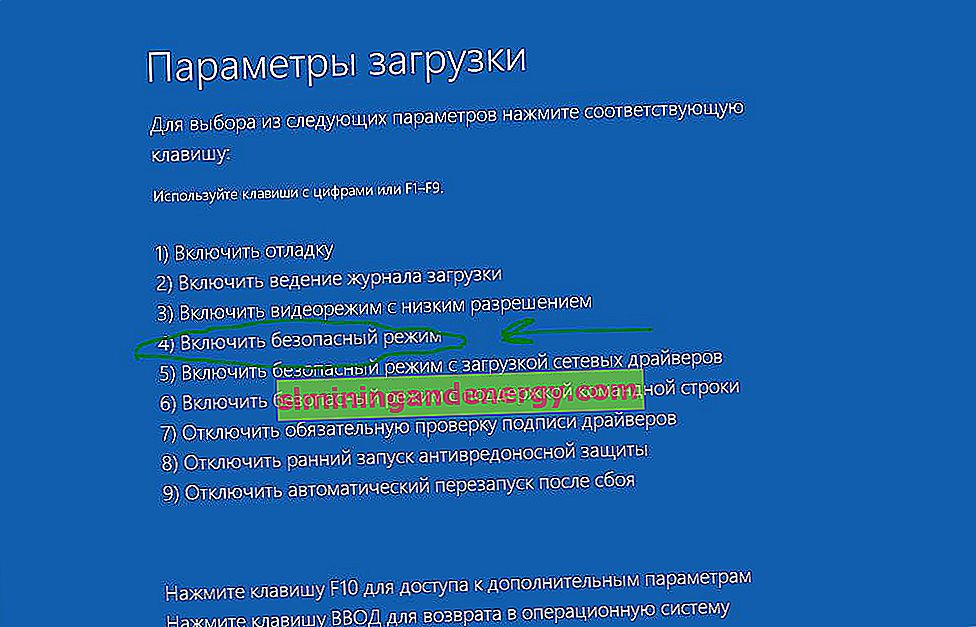
LANGKAH 3 . Saat boot ke desktop, ikuti langkah-langkah berikut untuk memperbaiki kesalahan PAGE_FAULT_IN_NONPAGED_AREA:
- Periksa driver Anda dan perbarui di Device Manager.
- Periksa hard drive Anda apakah ada kesalahan.
- Periksa integritas file sistem.
- Periksa RAM Anda untuk kesalahan.
- Hapus perangkat lunak antivirus pihak ketiga.
- Coba ingat-ingat, mungkin Anda baru saja menginstal sebuah program dan error mulai muncul. Hapus program itu.
- Jadikan file swap tetap, bukan otomatis.
- Coba putar kembali sistem ke titik pengoperasian.
- Setel ulang Windows ke pengaturan pabrik menyimpan file.